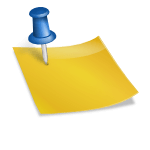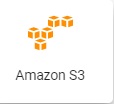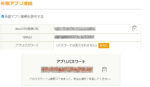- 楽天GOLD への接続方法を教えてください。
- WebDrive NextGen を使い、楽天GOLD に接続する方法を以下にご案内します。
【操作手順】
- デスクトップ上のショートカット
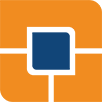 をクリックして WebDrive を起動
をクリックして WebDrive を起動 - メニュー(ホーム画面上)の
 をクリックして接続先を追加
をクリックして接続先を追加 - 表示されるアイコン群から、FTP をクリックします。
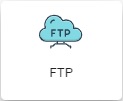
- 接続名に任意の名前を、サーバーアドレスに ftp.rakuten.ne.jp を入力
ユーザー名にユーザーID(店舗名)を、パスワードに 楽天GOLD のパスワード(FTPアクセス用)を入力
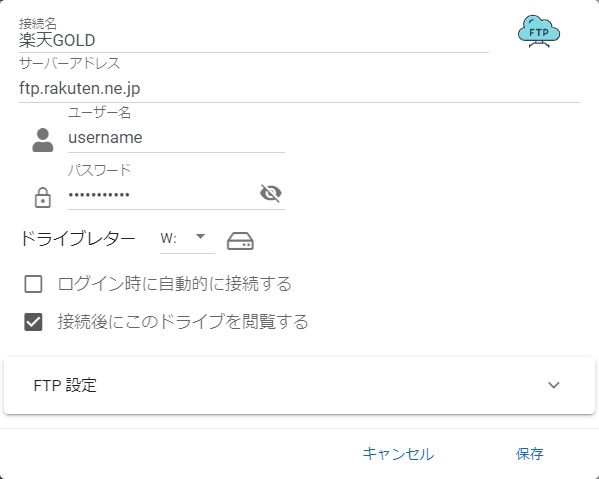
- 必要に応じてドライブレターのリストから、任意のドライブ文字を選択
(空いているドライブレターが分からない場合は変更は不要) - [FTP設定] をクリックで開き、[カスタムサーバーポートを使用する] にチェックを入れて、16910 を入力
- [保存] をクリック
- WebDrive NextGen のホーム画面に作成した接続名(例:楽天GOLD)が表示されることを確認
 をクリック またはサイト名をダブルクリックで、楽天GOLD に接続
をクリック またはサイト名をダブルクリックで、楽天GOLD に接続
- パスワードが分からない場合、RMS 内の「店舗様向け情報・サービス」>「各種申請・設定変更」>「FTPサーバ用パスワード変更」からパスワードが変更できます。